MT4・MT5ではチャートにインジケーターを表示させて、テクニカル分析をすることができます。
複数チャートを表示させてそれぞれにインジケーターを表示することもできるので、様々な使い方が可能です。
本ページではMT4・MT5でインジケーターを表示させる方法を見ていきたいと思います。
MT4・MT5でインジケーターを表示する方法
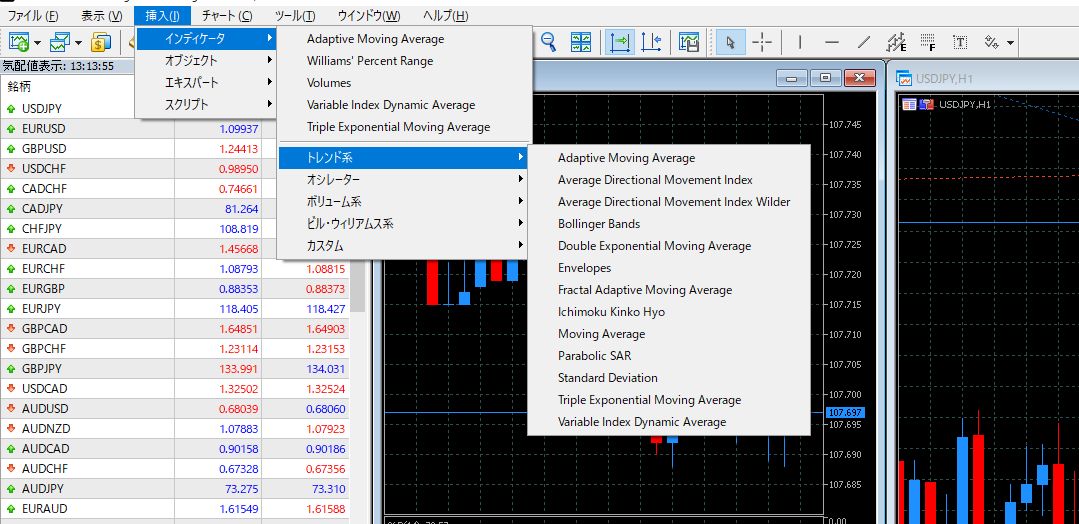
MT4でインジケーターを表示させるには、インジケーターを表示させたいチャートをクリックしてアクティブにした後に、メニューの挿入からインディケーターを選択します。
すると、MT4・MT5で挿入できるインディケーターが表示されますので、好きなインディケーターを選択するだけです。
MT4・MT5には有料のインディケーターもありますが、無料でも30種類を超えるインジケーターを表示できます。
上級トレーダーでも満足できるインジケーターが搭載されていますので、特殊な分析をする人以外は無料のインジケーターで特に問題ないでしょう。
挿入>インディケーターを選択すると、よく利用されるインディケーターが表示され、その他のインディケーターについては以下に分類されて選択できます。
- トレンド系
- オシレーター
- ボリューム系
- ビル・ウィリアムズ系
- カスタム
移動平均線や一目均衡表はトレンド系、MACDやRSIはオシレーターに分類されていますので、それらを選択していきましょう。
なお、MT4のインディケーターは英語表記されていますが、日本語名は別のページにまとめていますので、参考にしていただければと思います。
XMのトレードで使用するMT4/MT5ではチャートにインジケーターを挿入して、テクニカル分析に活用することができます。 トレンド系、オシレーター系と色々と揃っていますので、どんなものが利用できるのか見ていきたいと思います。 また[…]
MT4で移動平均線を表示させる方法と設定方法
最もメジャーなテクニカル分析指標である移動平均線はほぼすべてのトレーダーが利用していると思います。
MT4で移動平均線を表示させるには、挿入>インディケーター>トレンド系を選択して、表示させたい移動平均線を選択します。
- Moving Average:移動平均
- Adaptive Moving Average:適応移動平均
- Double Exponential Moving Average:2重指数移動平均
- Triple Exponential Moving Average:3重指数移動平均
一般的な移動平均線を表示させたい場合には「Moving Average(移動平均)」を選択します。
Moving Averageを選択すると、チャートの設定項目が表示されます。
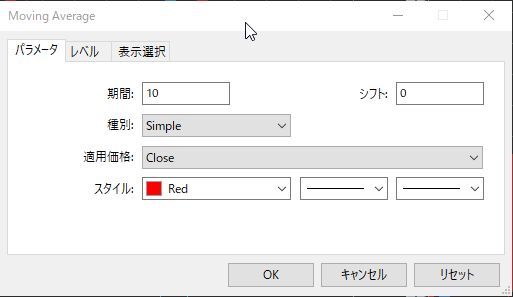
期間:移動平均の計算に用いる期間(ローソク足の本数)を選択
- 日足で25を選択:25日移動平均
- 1時間足で25を選択:25時間移動平均
シフト:表示する移動平均を左右にずらすことができる。(プラス設定で右にマイナス設定で左にずれます。)
種別:以下から表示させたい移動平均線を選択します。
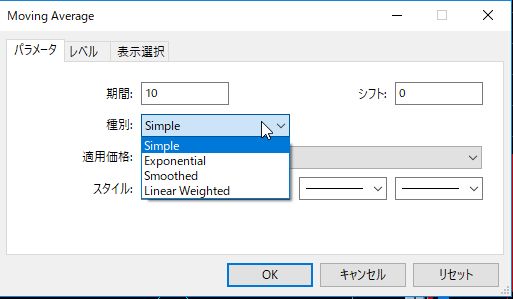
- Simple:単純移動平均
- Exponential:指数移動平均
- Smoothed:平滑移動平均
- Linear:線形加重移動平均
適用価格:移動平均の計算に使う価格を選択します。
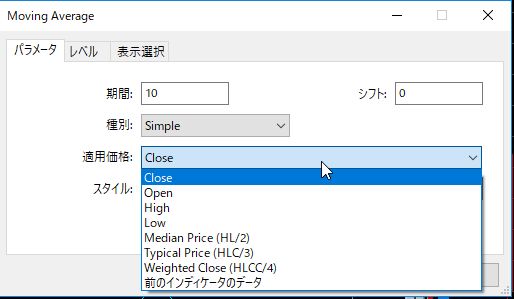
- Close:終値
- Open:始値
- High:高値
- Low:安値
- Median Price:高値と安値の中間値(半値)
- Typical Price:高値、安値、終値の平均値
- Weighted Close:高値、安値、終値×2の平均値
設定項目を入力して、「OK」をクリックすると、移動平均線が表示されます。

MT4・MT5でインジケーターを複数表示する方法
インジケーターを複数表示したい場合は、1つめのインジケーターを表示した時と同じように、再度挿入>インディケーターを選択して、表示したいインジケーターを選択します。
すると、複数のインジケーターが表示されます。
これで複数の移動平均線を表示したり、移動平均線と一目均衡表を表示させてみたりということができます。
MT4・MT5でインジケーターを編集・削除する方法
続いてMT4・MT5でインジケーターを編集・削除する方法を見ていきます。
インジケーターを編集する方法
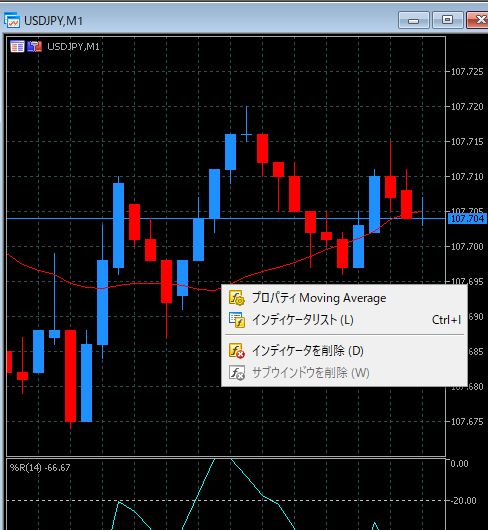
MT4・MT5でインジケーターを編集するには、チャート画面上のインジケーターにカーソルをあわせて右クリックをします。
右クリックメニューの中で「○○のプロパティ」を選択します。(○○にはインジケーター名が入ります)
すると、インジケーターの設定画面が表示されますので、変更をして「OK」をクリックします。
するとチャートの編集が完了し、変更した編集がチャート上に反映されます。
インジケーターを削除する方法
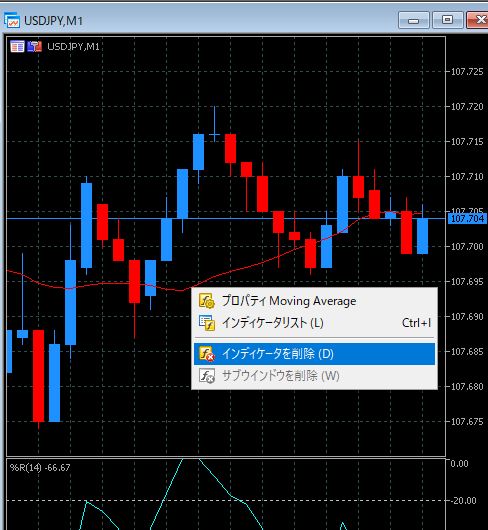
MT4・MT5でインジケーターを削除するには、編集と同じようにチャートのインジケーター上で右クリックをします。
右クリックメニューの中で「インディケーターを削除」を選択する対象のインジケーターを削除することができます。
または右クリックメニューの中の「インディケーターリスト」を選択すると、表示中のインジケーターがリストで表示されますので、削除したいインジケーターを選択して削除できます。
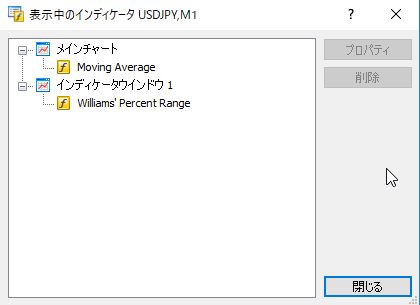
インディケーターリストはメニューのチャート>インディケーターリストから選択したり、コントロールキーとI(Ctrl+I)を押すことで呼び出すこともできますので、自分の好きな方法で表示して削除してください。




